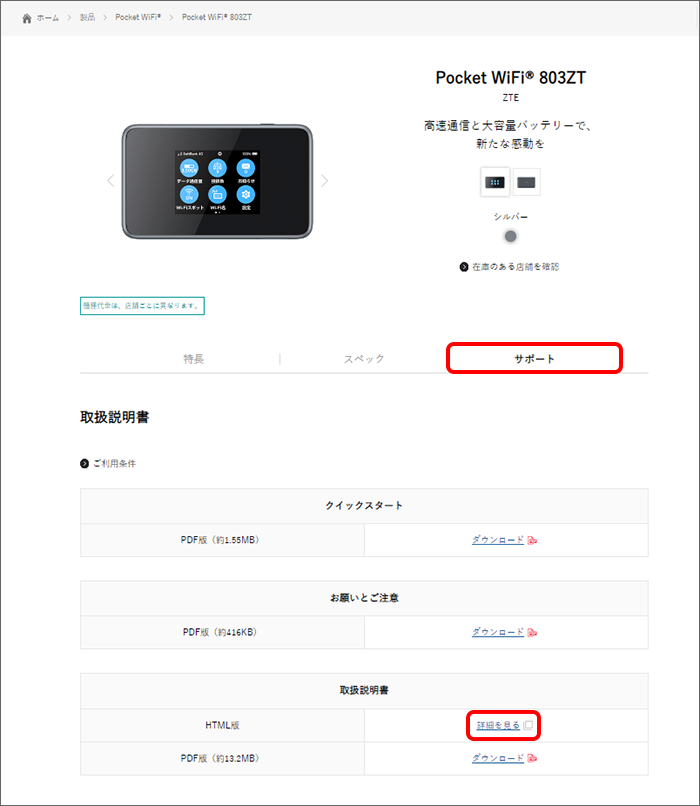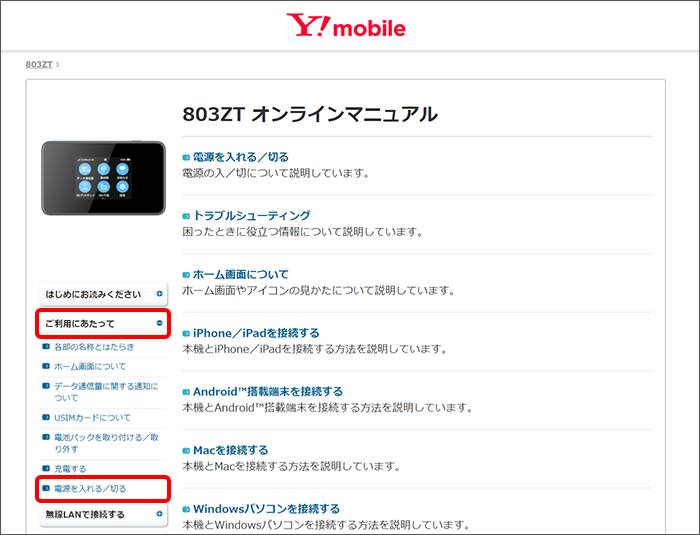-
画面が動かない・再起動を繰り返す場合の対処方法を教えてください。
-
強制的に電源を切る方法をお試しください。
289人の方の参考になっています。
- ※
途中で解決した場合は、すべての操作をお試しする必要はありません。
注意事項
- 再起動の操作が不能かつ、画面操作が困難な場合に実施してください。
- 画面が暗い場合は、まずは充電器につなぎ、電池残量をご確認ください。
- 充電が始まった場合は、電源の立ち上げに充分な充電がされるまでお待ちになった後、電源ボタンを長押しして、電源を入れてください。
-
iPhone の場合
強制的にリセットする方法について詳しくはこちらをご確認ください。
- ※
Apple マークが出たら指を離してお待ちください。自動的に再起動します。
また、再起動を繰り返す場合で、画面操作ができる場合は、「設定」→「一般」→「システム終了」の手順にて強制的にリセットできます。(iOS 11 以降)
- ※
以上の操作をお試ししても改善しないようであれば、点検や修理をご検討ください。
点検や修理をご希望のお客さまは Apple ウェブサイトをご確認ください。
- ※
-
スマートフォンの場合
- ※
画像は Android One S7 を例としています。
その他の機種をご利用の場合はこちらをご確認ください。
電源ボタンを8秒以上長押し
- ※
機種によって、長押しする時間が異なります。電源が切れるまで長押しした状態でお待ちください。
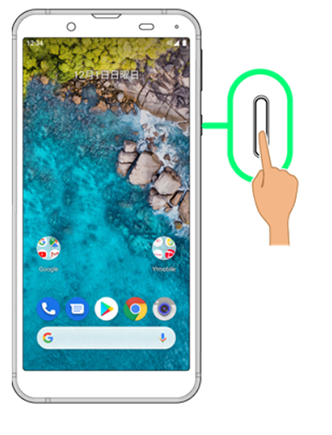
電源を入れ直し、問題なくご利用できるか確認
- ※
機種によって、電源が切れた後に自動的に再起動する場合があります。
- ※
- ※
「持込端末保証」にご加入中で配送交換・配送修理サービスをお申し込みする場合は、持込端末保証受付窓口へお問い合わせください。
- ※
記載のない機種は、取扱説明書をご確認ください。
- ※
-
ケータイ(ガラケー)の場合
-
Pocket WiFi®の場合
- 機種により操作方法が異なるため、ご利用機種をご確認の上お試しください。
- Pocket WiFi® 701UC の場合は、電源ボタンを約3秒以上長押しすると、電源が入ります。
- ※
電源を切るには、同様に電源ボタンを長押ししてください。

- ※
記載のない機種は、取扱説明書をご確認ください。
確認手順
- ※
以下の手順は Pocket WiFi® 803ZT を例としています。
- ※
機種によって、取扱説明書の文言や確認箇所が一部相違する場合があります。
- ※
Pocket WiFiはソフトバンク株式会社の登録商標です。
- ※